Excel如何锁定单元格?
Excel如何锁定单元格?
在Microsoft Excel中锁定特定的单元格可能会有些棘手,但是一旦您弄清楚了,它就会变得非常有价值。
它不仅使您可以共享Excel工作表及其所有相应数据,而不必担心有人会更改全部内容,它还可以帮助确保您或其他人不会意外删除所需的值或标题。
Excel如何锁定单元格?
1.选择整张表,最简单的方法是在PC键盘上按Crtl + A ,在Mac上按Command +A 。
2.在“主页”选项卡中,单击“对齐”下的箭头以打开“格式化单元格”弹出窗口。
3.单击“保护”选项卡。
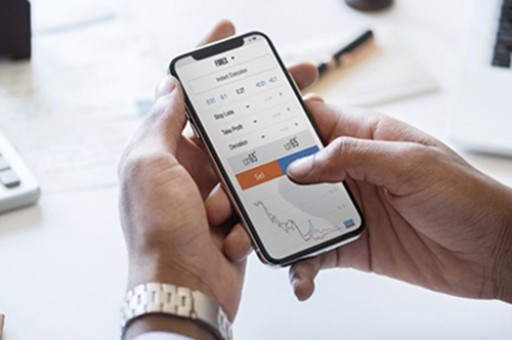
4.取消选中“锁定”旁边的框。默认情况下,大多数Excel文档都会选中此选项。您需要取消选中它,然后单击弹出窗口底部的“确定”。
5.现在,选择要锁定的特定单元格。
6.单击“对齐”下的箭头,然后再次单击“格式化单元格”弹出窗口中的“保护”。
8.在工具栏的第一行中,单击“查看”选项卡以更改可用的工具栏分组。
9.单击“保护”选项卡中的“保护表”。
10.单击“ Protect Sheet”后,将显示“ Protect Sheet”弹出窗口,并允许您确定将在表单中限制哪些内容。
11.如果要允许您发送工作表的人员能够格式化,更改和移动除您要锁定的单元格之外的所有数据,请选中除顶部框(“选择锁定细胞”)。您可以向下滚动,查看是否有您不想让他们进行的操作。
13.系统将要求您再次输入密码进行确认。完成此操作后,您先前选择的单元格将被锁定,但其他单元格将可编辑。
14.要使所有单元格再次可编辑,请单击“取消保护工作表”(位于“查看”下的“保护”选项卡中),然后重新输入密码。单元现在将被解锁。
希望这篇短文能帮助到有需要的小伙伴。如果您觉得对您有价值,欢迎转发、收藏或点赞;如果您有其他内容补充,请在评论区添加;如果您愿意阅读后续我分享的帖子,欢迎关注。
版权声明:本文内容由网络用户投稿,版权归原作者所有,本站不拥有其著作权,亦不承担相应法律责任。如果您发现本站中有涉嫌抄袭或描述失实的内容,请联系我们jiasou666@gmail.com 处理,核实后本网站将在24小时内删除侵权内容。
版权声明:本文内容由网络用户投稿,版权归原作者所有,本站不拥有其著作权,亦不承担相应法律责任。如果您发现本站中有涉嫌抄袭或描述失实的内容,请联系我们jiasou666@gmail.com 处理,核实后本网站将在24小时内删除侵权内容。



